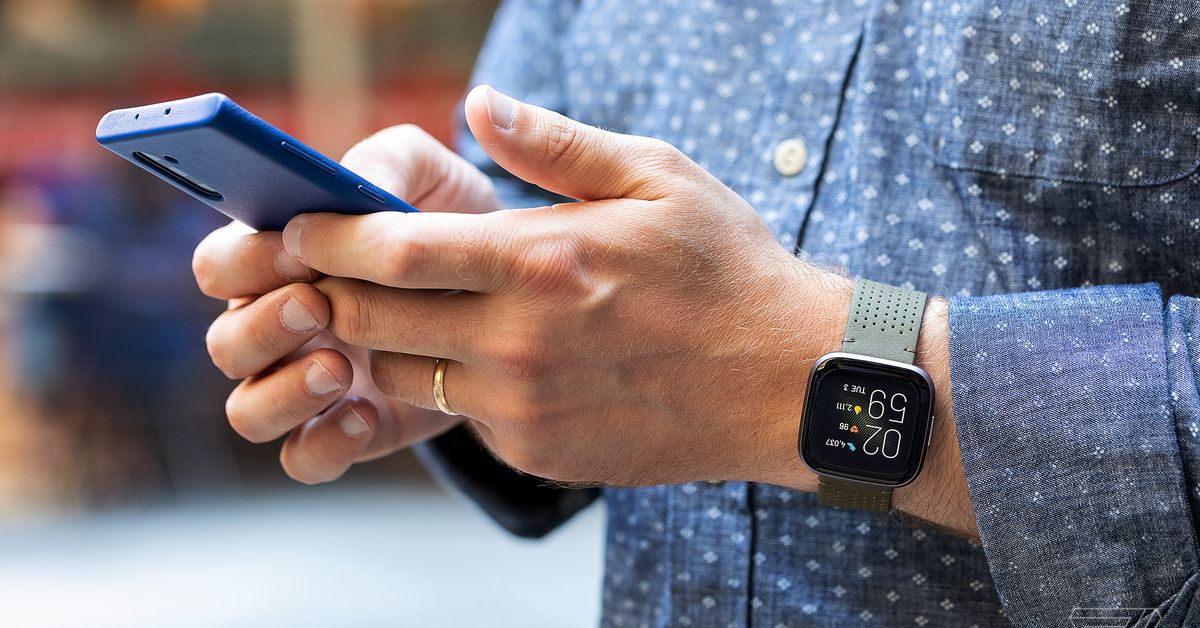Bir Android cihazda yeni bir dil mi öğreniyorsunuz? Dil farklı bir alfabe kullanıyorsa veya ana dilinizde olmayan aksanlar kullanıyorsa, telefonunuza yeni bir yazılım klavyesi eklemeniz gerekebilir.
Neyse ki, Google’ın standart Gboard klavyesi, dille ilgili çok sayıda klavye içerir; son olarak, 40’tan fazla farklı yazı sistemi 500’den fazla dil sundu. Gboard’u ABD’de zaten yüklediyseniz, büyük olasılıkla ABD İngilizcesi zaten kuruludur. Ancak bir veya daha fazla yeni klavye eklemek ve bir dilden diğerine hızla geçmek zor değil. Mevcut birçok dilden birini veya daha fazlasını nasıl kuracağınız ve kullanacağınız aşağıda açıklanmıştır. (Not: Bu, bir Pixel 3 telefon ve Android 12 kullanılarak denenmiştir; arayüzünüz değişebilir.)
Önce “Diller” sayfasına gitmeniz gerekir.
Bunun bir yolu, e-posta veya sohbet gibi bir uygulamayı açmak ve klavyeyi açmak için yazabileceğiniz bir alana dokunmaktır. Klavyenin hemen üstündeki ayarlar simgesine (dişli gibi görünen) dokunun. Göremiyorsanız, araç çubuğunu getirmek için klavyenin hemen üstündeki soldaki oka tıklayın. “Diller”i seçin.  Klavyenin üzerindeki dişli simgesine tıklayın.Ayarlardan: “Sistem”i seçin. “Diller ve giriş” > “Ekran klavyesi” > “Gboard” > “Diller”i seçin.
Klavyenin üzerindeki dişli simgesine tıklayın.Ayarlardan: “Sistem”i seçin. “Diller ve giriş” > “Ekran klavyesi” > “Gboard” > “Diller”i seçin.
“Diller” sayfasına ulaştığınızda, yeni bir dil ekleyebilirsiniz:
Sayfanın altındaki “Klavye ekle”ye dokunun. Eklemek istediğiniz dile ilerleyin ve ona dokunun. (Uzun bir listedir, bu nedenle ekranın sağ üst köşesindeki arama simgesini kullanarak biraz zaman kazanabilirsiniz.) Son zamanlarda dil öğrenme veya dille ilgili başka bir uygulama kullanıyorsanız, istediğiniz uygulama zaten olabilir. “Önerilen diller” altında en üstte olun.  “Klavye ekle” listesi çok, çok uzun.
“Klavye ekle” listesi çok, çok uzun.  Birkaç klavye türü seçeneğiniz olabilir.(Örneğin, bir QWERTY veya Dvorak klavye seçebilir veya el yazısı seçeneklerini ayarlayabilirsiniz.) En olası öneri ilk olacaktır, ancak mevcut diğerlerini görmek için kaydırabilirsiniz. Aynı sayfada, “Dil ayarları” altında, “Çok dilli yazma” seçeneği, yazarken birden fazla dilden sözcük önerileri almayı seçmenizi sağlar. (Kullanılabilir olup olmadığı eklediğiniz dile bağlıdır.) Bitirdiğinizde “Bitti” düğmesine dokunun. Listelenen yeni dili göreceğiniz “Diller” sayfasına geri götürüleceksiniz. Sayfadan çıkmak için sol üst köşedeki sol oka dokunun.
Birkaç klavye türü seçeneğiniz olabilir.(Örneğin, bir QWERTY veya Dvorak klavye seçebilir veya el yazısı seçeneklerini ayarlayabilirsiniz.) En olası öneri ilk olacaktır, ancak mevcut diğerlerini görmek için kaydırabilirsiniz. Aynı sayfada, “Dil ayarları” altında, “Çok dilli yazma” seçeneği, yazarken birden fazla dilden sözcük önerileri almayı seçmenizi sağlar. (Kullanılabilir olup olmadığı eklediğiniz dile bağlıdır.) Bitirdiğinizde “Bitti” düğmesine dokunun. Listelenen yeni dili göreceğiniz “Diller” sayfasına geri götürüleceksiniz. Sayfadan çıkmak için sol üst köşedeki sol oka dokunun.
Artık boşluk çubuğunda klavyenin dilini göreceksiniz. (Çok dilli yazmayı etkinleştirdiyseniz, her iki dil adının da kısaltmalarını görürsünüz.) Ayrıca, artık klavyenin solunda emoji simgesi yerine bir küre simgesi olacaktır. (Emoji simgesine artık virgül tuşuna uzun basılarak erişilebilir.)
Klavyeleri değiştirmek için küreye dokunun; klavyeniz bir sonraki satıra geçecektir. Ayrıca boşluk çubuğuna uzun basabilir ve açılır menüden istediğiniz dili seçebilirsiniz.
 Çok dilli yazma size her iki dilinizden de öneriler sunar.
Çok dilli yazma size her iki dilinizden de öneriler sunar.
Dillerinizden birini artık kullanmıyorsanız ve onu listeden kaldırmak istiyorsanız:
“Klavyeyi değiştir” menüsünü almak için boşluk çubuğuna uzun basın. “Dil ayarları”na dokunun.
Artık ihtiyacınız olmayan dili bulun ve kaldırmak için sola kaydırın.
Güncelleme 1 Ekim 2021, 16:45 ET: Bu makale ilk olarak yayınlandı 3 Ocak 2020’de yayınlandı ve Android işletim sisteminde güncellemelere izin verecek şekilde güncellendi.
.